ついに待望の最新OS「Android 10」配信が日本でも開始となりました!まずはPixel 3ユーザー向けに配信開始され、すでにインストール可能となっています。
自分も手持ちのPixel 3 XLに早速インストールし、Android 9からAndroid 10にアップデートしてみましたが、現状特に問題なく動作していますし、使い勝手もかなり良好!特にナビゲーションバーの「戻る」操作がiPhoneライクに変更されたのは個人的にとても気に入っています。
という事で、本日はPixel 3でAndroid 9からAndroid 10にアップデートする前の事前準備や不具合情報、未対応アプリに関する情報、アップデート手順解説、簡単なレビューやおすすめ初期設定などをまとめておきますので、良かったら参考にどうぞ。
Android 10 アップデート前の注意点、事前準備
Android 10にアップデートする前の注意点をまとめておきます。何も考えずにアップデートすると、アプリがAndroid 10に未対応で起動しないなど、不具合に遭遇する場合もあるので十分ご注意を。
データのバックアップはしっかり取っておく。
これは基本中の基本。iPhoneなどの場合もそうですが、こういったOSの大きなアップデートの際には、不具合が生じる可能性もあります。最悪アップデート中に不具合が生じるとスマホが文鎮化してしまったり、データが破損する可能性もないとは言えません。
そのため、Android 10にアップデートする前には、必ずデータのバックアップ設定がしっかり行えているか確認しておきましょう。また、最新のデータがしっかりバックアップされているかの確認も重要です。
写真や動画は「Google フォト」アプリを使ってバックアップしておきましょう。Pixel 3ユーザーなら、2022年1月31日までは、無料で元の写真や動画の画質のまま無料でアップロードできる特典があります。ぜひ積極的に利用しておきましょう!
アプリがAndroid 10に対応済みか確認を!
これも重要ですが、リリースされたばかりのAndroid 10に対して、まだ対応が完了していないアプリも多く存在しています。特に普段から常用しているアプリ、使えなくなると困るアプリがある場合は、事前に各アプリのホームページで、Android 10への対応状況を確認しておきましょう。特にゲーム系のアプリは未対応なものが多いです。運営サイト、もしくはネット上でしっかり情報収集しておきましょう。現時点では「d払いアプリ」も未対応なようなのでご注意を。
Android 10:不具合情報、未対応アプリ情報まとめ!
現時点では、アプリが未対応の場合に動作しないという情報以外に、Android 10自体での大きな不具合報告は入ってきておりません。何か情報があれば追記していきたいと思います。
管理人の環境(Pixel 3 XL / docomo)では、電話の発着信やGoogle Payからの楽天Edy支払いなど、基本的なスマホ機能は問題なく動作しております。
※不具合情報があればコメント等でお知らせ頂けると幸いです。
※2019年9月20日現在の情報です。
※随時情報は更新しています。再訪問時は念のためにブラウザの更新ボタンを押してください。
Android 10:不具合情報
- UQモバイルなどでAPN設定が初期化される→再設定を。
- アプリによってはログオフされるので、再度ログイン作業が必要になる場合もあり。
- 「Essential Phone」がKDDI系SIMの電波を掴まなくなる。/“Wi-Fi 通話”設定がONになる。
※「Essential Phone」の不具合については下記のサイト様が詳しく紹介されていますのでご紹介しておきます。
Android 10:未対応アプリ情報
以下、管理人の利用環境(Android 10/Pixel 3 XL/DOCOMO)において、起動できたアプリ、起動できなかったAndroid 10に未対応のアプリ情報をまとめておきます。
LINE、Twitter、Facebook、Instagram、SmartNews、Amazonショッピングアプリ、Spark、楽天Edy、モンスト、ドラゴンボールZ ドッカンバトル、アズールレーンなど。
アプリアップデートにて対応済みのアプリ:
■radiko
■FGO(FateGO)
■サマナーズウォー
■ドールズフロントライン
■Pokemon Masters
■ヤマト運輸
■少女 歌劇 レヴュースタァライト(9月10日対応)
■OVERHIT(9月11日対応)
■プロ野球スピリッツA(9月18日対応)
■ドラゴンクエストモンスターズ スーパーライト(9月18日対応)
■プリンセスコネクト!Re:Dive
■パズドラ
■パズドラレーダー
■星のドラゴンクエスト
※Google系のアプリ(フォトやGoogle Payなど)は問題なく動作しています。
■d払いアプリ(10月末に対応予定)
■アイドルマスター ミリオンライブ!
※2019/09/20時点の情報。最新の対応状況は各アプリのメーカーページでご確認を。
Androidアプリのアップデートを手動で確認する方法
アプリをアップデートすると、Android 10にアプリが対応する場合もあります。最新のアプリアップデートを手動で確認し、適用する方法は次のとおり。
Pixel 3 XL:Android 10へのアップデート方法/手順解説
Pixel 3 XLにおいて、Android 10へのアップデート方法/手順を解説しておきます。
まずは【設定】アプリを開き、以下の手順で進んでいきましょう。
「アップデートをチェック」をタップすると、「システム アップデートの準備中」と表示が出ます。
「システム アップデート利用可能」と表示され、Android 10へのアップデート画面が表示されます。Android 10へアップデートして問題なければ【ダウンロードしてインストール】をタップします。
※事前に利用中のアプリがAndroid 10へ対応しているかはよく確認しておきましょう。
Android 10へアップデート作業が始まります。
以下の画面が表示されたら【今すぐ再起動】をタップしましょう。
自動的にスマホ(Pixel 3 XL)が再起動します。無事にこのようにホーム画面が表示されれば、Android 10へのアップデート作業は完了です。見た目はそれほど変わりないですね。多少バッテリーやWi-Fiなどのアイコンが変わりました。
バックグランドでは引き続きシステムアップデートが続いているので、電源オフなどはしないようにご注意を。
Android 10:おすすめ初期設定解説。新しい「ジェスチャー ナビゲーション」はぜひ試してみましょう!
基本的に従来のAndroid 9から大きく操作性やオプションで変更が入った部分は無い印象。設定もほとんど引き継がれているので、Android 9からアップデートした場合には、特に設定変更せずとも従来どおり使用可能です。
ただし、いくつか新機能も搭載されているので、個人的におすすめの初期設定をご紹介しておきます。
まずAndroid 10には、新しいシステムナビゲーションの「ジェスチャー ナビゲーション」が搭載されました。従来の操作に比べて「戻る」ボタンが廃止され、代わりにディスプレイ上の右端または左端からスワイプすることで「戻る」操作が可能となります。よりiPhone(iOS)に似た操作性になった印象ですね。ただし、iPhone(iOS)では「進む」も操作できますが、Android 10では「戻る」操作しかできないのはちょっと残念です。
ホームに戻るには、画面の下部から上にスワイプ。アプリを切り替えるには、下から上にスワイプして長押ししてから離します。画面下部(バー部分)を左右にスワイプでアプリ切替も可能です。
Android 9と同じ操作方法が良ければ【2ボタン ナビゲーション】を。昔ながらの操作方法が良ければ【3ボタン ナビゲーション】を選択してください。
そしてPixel 3などの有機ELディスプレイにおすすめなのが、ダークテーマ(ダークモード)の適用。黒色をベースにした配色にすることで、よりバッテリーを長持ちさせることが期待できます。ただし、アプリの対応状況は微妙。お好みでお試しを。
※設定すれば【クイック設定】からも変更可能となります。
ダークテーマに変更すると、このような感じになります。
後は従来と変わりませんが、その他おすすめ初期設定についても簡単にまとめておきます。
まずは「Wi-Fi設定」の部分。以下の部分は個人的に全て“オン”にしています。
バッテリーの残量を%で表示する設定。
そしてスマートウォッチがあるなら是非Smart Lock機能と併用を。スマホのロック解除が指定したデバイスと接続中は原則不要となり、画面をダブルタップですぐにスリープ解除が可能となります。セキュリティ面と勘案し、ご自身の利用環境に応じて設定してみてくださいね。GPSと連動させての自動ロック解除も可能ですよ。
【信頼できるデバイス】にスマートウォッチなどを指定しておくと非常に便利です。また、【信頼できる場所】を指定しておけば、例えば家にいる間は自動的にロック解除しておくなどの設定も可能です。
操作の部分はスマホによって設定が異なると思いますが、ここはスマホ操作をより便利にするうえで非常に重要な項目です。一度ぜひ確認しておきましょう。
最後に、Android 9の時の解説にはなりますが、Androidスマホのバッテリーを長持ちさせる方法をまとめています。良かったらこちらの記事も参考にどうぞ。
Android 10レビュー:より便利になったマイナーアップデートの印象
今回のAndroid 10ですが、実際に使ってみると、通知が賢く見やすくなったり、ジェスチャー操作がiPhoneライクになって便利になったり、プライバシー設定に関する項目がより詳細になったりと、大きな見た目のアップデートはないものの、使いやすさを重視したマイナーアップデートのような印象です。
特に新しいジェスチャー操作は、従来iPhone Xを使っていた管理人からすると馴染みやすい操作方法です。「戻る」操作が特定の位置のボタンではなく、ディスプレイ上の任意の右端、もしくは左端からスワイプするだけで操作できるので、慣れれば非常に便利だと思いますよ。
現状まだAndroid 10に未対応なアプリも多いので、万人にすぐアップデートを推奨は出来ませんが、アプリの対応状況が問題なければぜひアップデートしてみてくださいね。現時点では使っていても特に気になる不具合は発生していません。なかなか使い勝手が良くなっていて個人的には気に入っています。
なお、Android 10の新機能については、以下の公式サイトで詳しく解説されています。英語ページですが、良かったら参考にどうぞ。

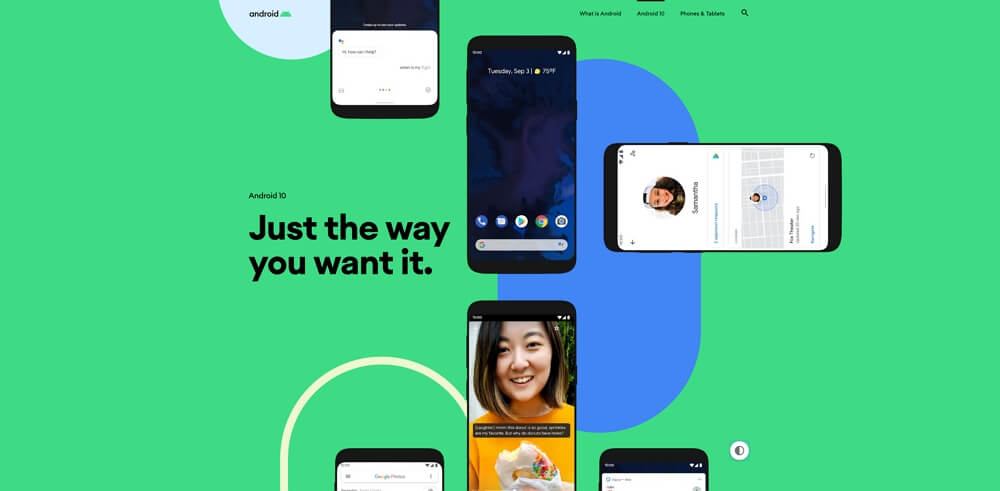
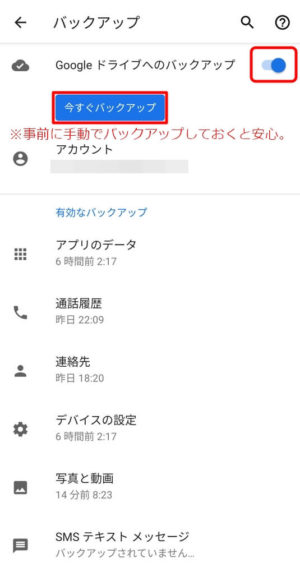
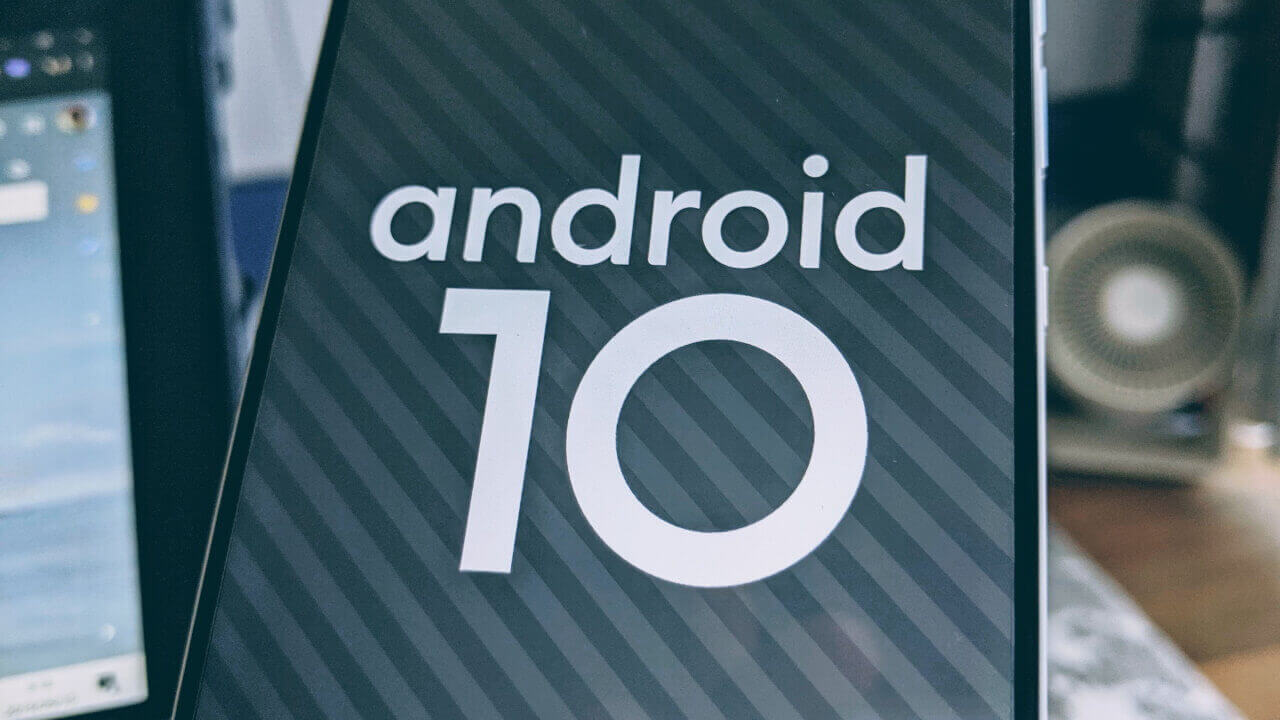
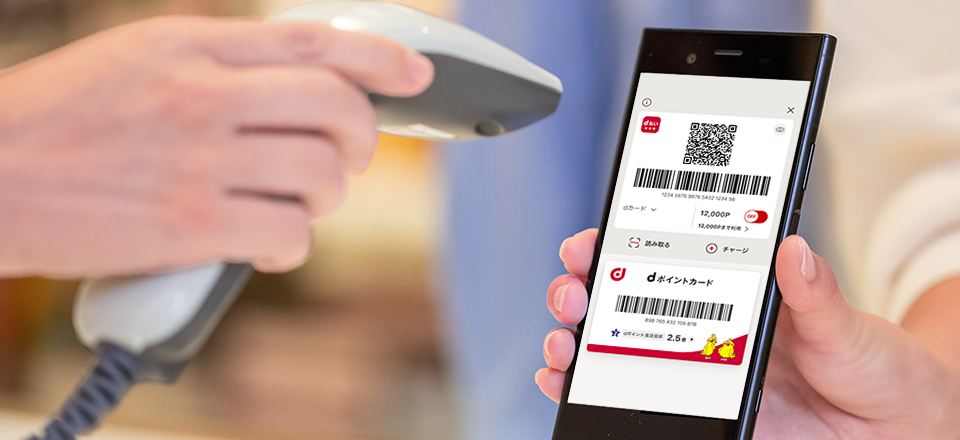

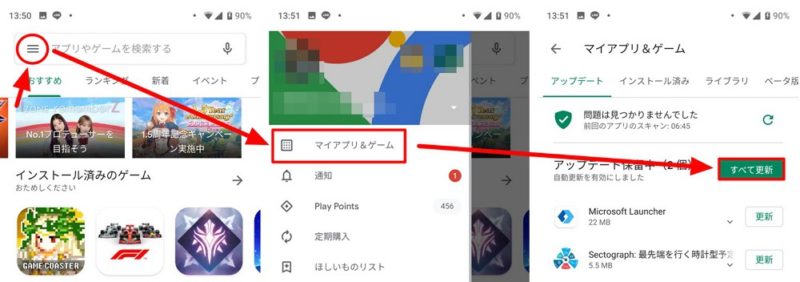
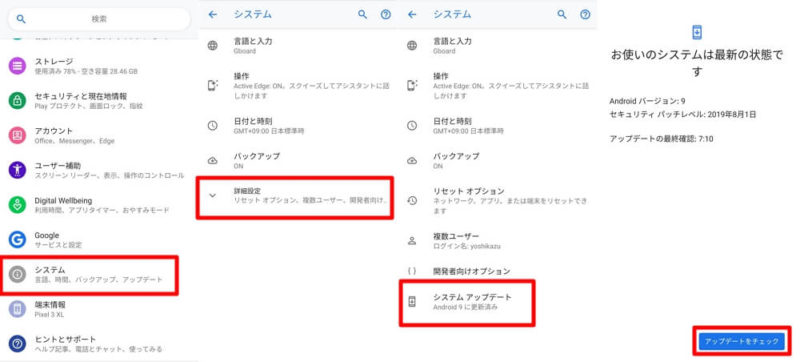
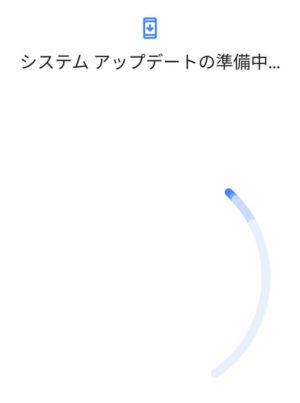
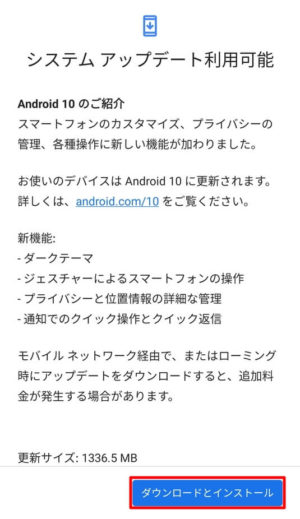
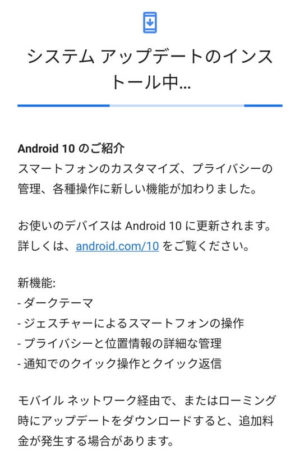
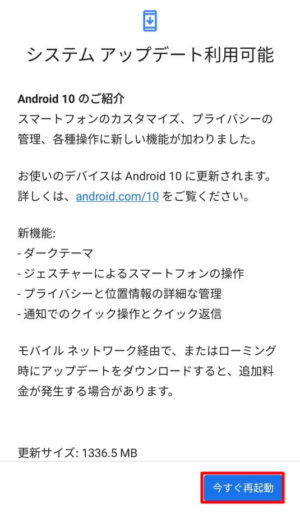
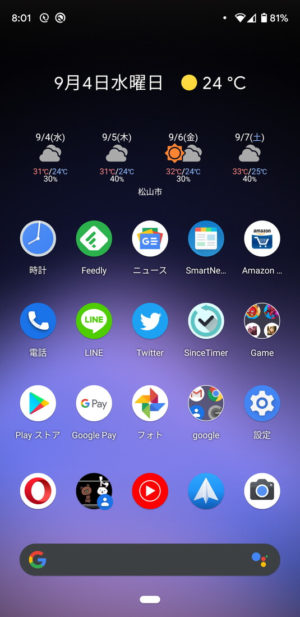
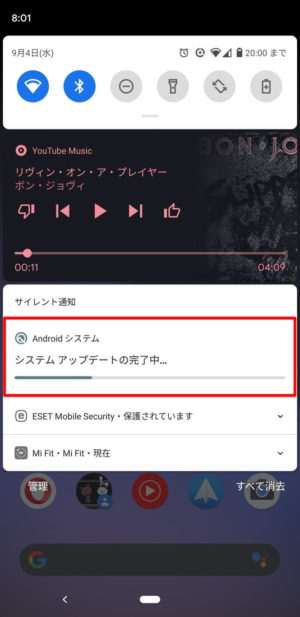
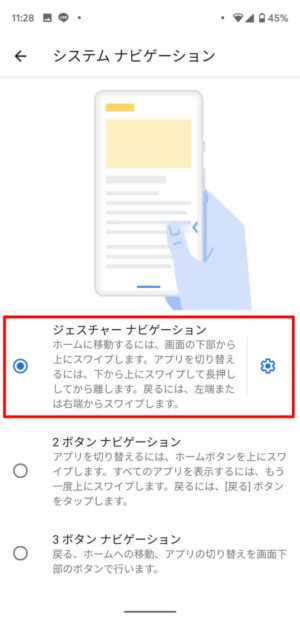
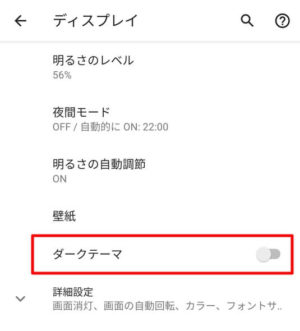
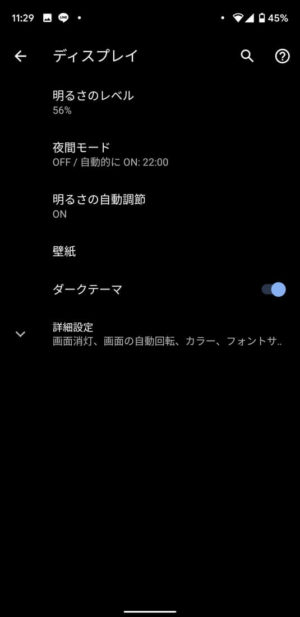
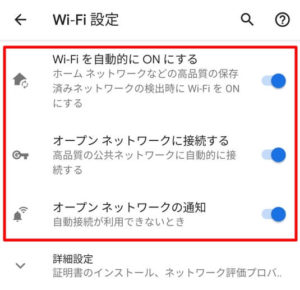
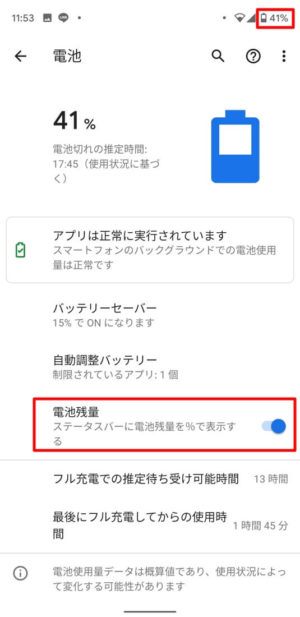
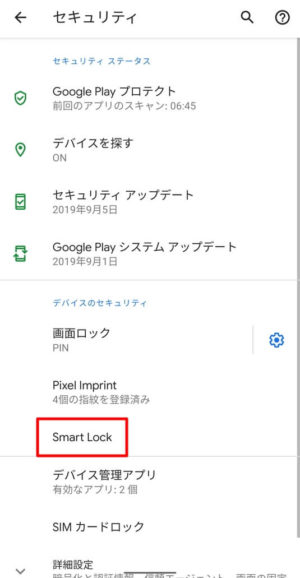
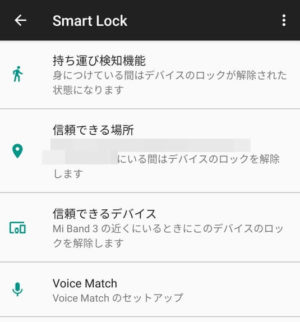
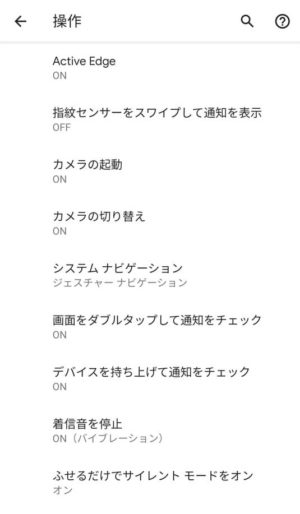

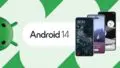

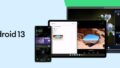

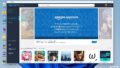
コメント